Hvernig á að slökkva á iCloud tónlistarsafninu

iCloud Music Library er tónlistargeymsluþjónusta Apple á iOS og macOS kerfum.

iCloud Music Library er tónlistargeymsluþjónusta Apple á iOS og macOS kerfum. Það gerir þér kleift að fá aðgang að og samstilla lög, plötur og lagalista á öllum Apple tækjum þínum sem eru skráð inn á sama iCloud reikning. Hvernig iCloud Music Library virkar er í meginatriðum það sama og iCloud Photo Library, en auðvitað fyrir tónlist í stað mynda.
Í þessari grein munum við læra hvernig á að slökkva á iCloud tónlistarsafninu á iOS og macOS kerfum.
Hvað gerist ef iCloud tónlistarsafnið er óvirkt?
Áður en þú slekkur á iCloud tónlistarsafni skaltu ganga úr skugga um að þú vitir nákvæmlega hver neikvæðu áhrifin af þessari aðgerð eru. Nánar tiltekið muntu missa aðgang að:
Góðu fréttirnar eru þær að jafnvel þótt þú slökkva á iCloud tónlistarsafninu geturðu samt fengið aðgang að öllum lögum sem keypt eru í gegnum iTunes. Þessi lög verða alltaf tiltæk fyrir þig til að streyma á öllum iOS eða macOS tækjunum þínum, hvort sem iCloud tónlistarsafnið er virkt eða ekki.
Hvernig á að slökkva á iCloud tónlistarsafninu á iPhone eða iPad
1. Opnaðu Stillingarforritið og skrunaðu niður þar til þú sérð " Tónlist ", bankaðu á það.
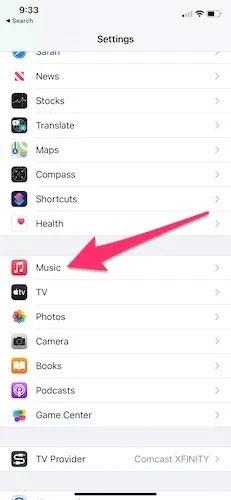
2. Skrunaðu niður þar til þú sérð " Sync Library " valkostinn og slökktu á rofanum.
3. Nú hefur iCloud Music Library verið óvirkt. Ef þú vilt kveikja aftur á því skaltu fylgja sömu skrefum og kveikja á „ Samstilla bókasafn “ valmöguleikarofanum.
Hvernig á að slökkva á iCloud tónlistarsafninu á Mac
1. Opnaðu Apple Music appið á Mac þínum. Þú getur líka opnað iTunes ef þú hefur ekki uppfært í macOS Catalina.
2. Smelltu á " Tónlist " efst til vinstri á skjánum og í fellivalmyndinni, veldu " Preferences ".
3. Í " Almennt " flipanum í valkostum glugganum , finndu valmöguleikann sem heitir " Samstilla bókasafn " og taktu hakið úr honum. Vinsamlegast athugaðu að ef þú ert ekki áskrifandi að Apple Music eða notar ekki iTunes Match eins og er, verður þessi valkostur einnig óvirkur í eðli sínu.
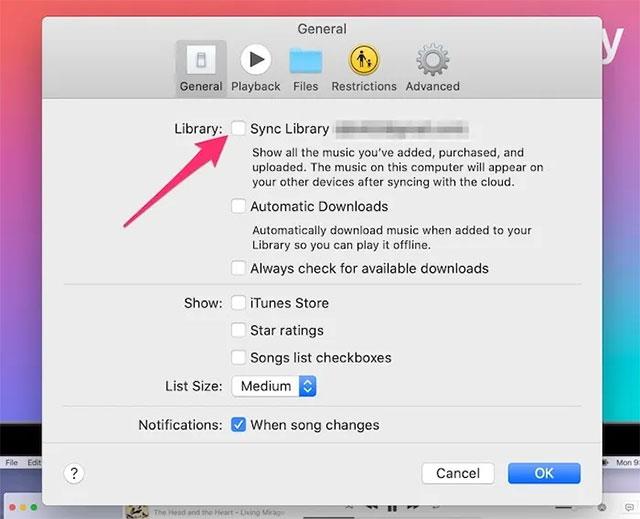
4. Smelltu á " OK " neðst til að vista breytingar.
Hvernig á að slökkva á iCloud tónlistarsafninu á Windows PC
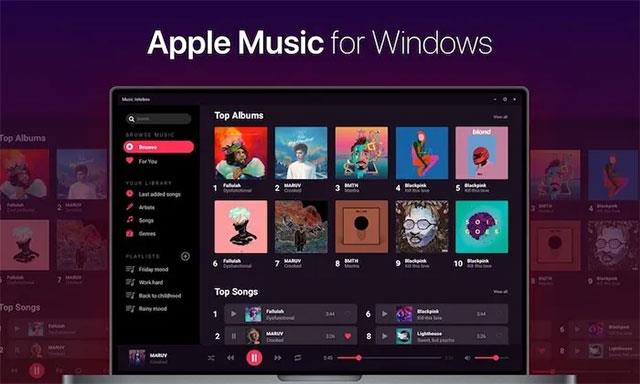
Apple tónlist
1. Opnaðu Apple Music eða iTunes appið á Windows tölvunni þinni.
2. Smelltu á " Breyta " í valmyndastikunni efst á skjánum og veldu síðan " Preferences ".
3. Taktu hakið úr " iCloud Music Library ". Líkt og Mac, ef þú ert ekki áskrifandi að Apple Music eða notar ekki iTunes Match eins og er, verður þessi valkostur einnig óvirkur í eðli sínu.
4. Smelltu á " OK " og vistaðu breytingarnar.
Ef þú vilt frekar VMware en VirtualBox geturðu búið til macOS Monterey sýndarvél með VMware sem virkar nákvæmlega eins og VirtualBox.
Þessi grein mun leiða þig í gegnum einföld skref sem þú þarft að framkvæma til að eyða (gleyma) áður tengdu WiFi neti á Mac þinn.
Að setja lykilorð á tölvuna þína er einfaldasta leiðin til að tryggja tölvuna þína fyrir óviðkomandi aðgangi eða tölvuafbrotum til að fá aðgang að skjölum þínum eða persónulegum gögnum.
Nýlega stendur Java frammi fyrir miklum öryggisvandamálum, það eru margir veikleikar í þessu tóli. Tölvuþrjótar geta stolið mikilvægum upplýsingum. Þess vegna, til að tryggja upplýsingaöryggi og öryggi, ættir þú að fjarlægja Java úr vafra tölvunnar.
Þarftu að lesa Mac drif á Windows? Grein dagsins mun segja þér allt sem þú þarft að vita til að láta Mac drifið þitt virka á Windows.
DPI (punktar á tommu) er mælieining til að mæla næmi tölvumúsar. Því hærra sem DPI er, því lengur getur bendillinn á skjánum færst á skjánum í hvert sinn sem músin er færð.
Tips.BlogCafeIT mun leiðbeina þér hvernig á að setja upp Windows 10 á MacBook Pro (útgáfa 2016 og nýrri).
Að fela eða fela möppu eða skrá á tölvunni þinni tryggir að hluta öryggi og öryggi upplýsinganna sem eru í þeirri möppu eða skrá frá því að aðrir finnist.
Sumir vísindamenn telja að ljósið sem stafar frá tölvum sé orsök svefnleysis og eirðarlauss svefns margra. Sem betur fer er til lausn - takmörkunaraðgerðin fyrir blátt ljós á PC og Mac - sem mun hjálpa þér að losna við þetta svefnleysisvandamál.
Ef tölvan þín, Mac eða Android, iOS tæki geta ekki horft á myndbönd á Youtube, eða geta ekki hlaðið myndböndum, eða myndbönd spila ekki,... þá geturðu beitt einhverjum af lausnunum hér að neðan til að laga villuna. .









